Mac에서 Spotify가 소리를 재생하지 않습니까? 문제를 해결하는 방법은 다음과 같습니다.
Mac은 업무, 커뮤니케이션 및 엔터테인먼트를 위해 사용함에 따라 일상 생활의 중요한 부분이 되었습니다. 만약에 스포티 파이 놀다가 갑자기 Mac이 소리를 재생하지 않음 그런 다음 문제를 해결할 방법과 수단을 찾아야 합니다. 문제는 내부 또는 외부일 수 있습니다. 출처가 어디인지 모른다면 이 안내서에서 몇 가지 가능한 설명과 해결책을 공유할 것입니다. 계속 읽고 자세한 내용을 알아보십시오.
컨텐츠 가이드 1 부분. Spotify가 재생되지만 Mac에서 소리가 나지 않는 이유는 무엇입니까?2 부. Mac에서 Spotify 소리 없음 문제를 해결하는 방법?파트 3. Premium 없이 Spotify에서 음악을 다운로드하는 방법은 무엇입니까?결론
1 부분. Spotify가 재생되지만 Mac에서 소리가 나지 않는 이유는 무엇입니까?
Spotify는 세계에서 가장 큰 음악 스트리밍 서비스이며 음악 애호가는 Android 앱 및 iOS 앱에서 음악 라이브러리에 액세스할 수 있습니다. 데스크톱 앱을 다운로드할 수도 있습니다(Chromebook, Linux, Mac 및 Windows에서 사용 가능). 그러나 귀하의 맥북 그리고 Spotify는 잘 지내지 못하고 좌절과 성가심을 낳을 수 있습니다.
Mac에서 Spotify가 소리를 재생하지 않는 데에는 몇 가지 이유가 있습니다. 문제를 해결하려면 먼저 문제를 진단해야 합니다. 가능한 원인은 다음과 같습니다.
- Mac의 볼륨이 의도적으로 또는 실수로 음소거되었습니다.
- 자신도 모르는 사이에 블루투스 장치가 연결되어 있거나 다른 출력 장치가 있는 경우
- Spotify 앱을 실행하기 위한 Macbook의 저장 공간이 충분하지 않습니다.
- Spotify에 대한 액세스를 거부하는 Mac의 방화벽 설정
- 오래된 macOS 또는 Spotify 앱
2 부. Mac에서 Spotify 소리 없음 문제를 해결하는 방법?
Mac에서 Spotify가 소리를 재생하지 않습니까? 이 경우 최소한의 번거로움으로 문제를 해결하기 위해 몇 가지 작업을 실행해야 합니다. 다음은 시도해야 할 몇 가지 솔루션입니다.
1. 음량 먼저 확인
간단해 보일 수 있지만 가장 먼저 할 일은 Mac의 볼륨을 확인하고 음소거 상태가 아닌지 확인하는 것입니다. 메뉴 막대 또는 제어 센터에서 사운드 제어기를 클릭한 다음 슬라이더를 드래그하여 음량을 조절하십시오.
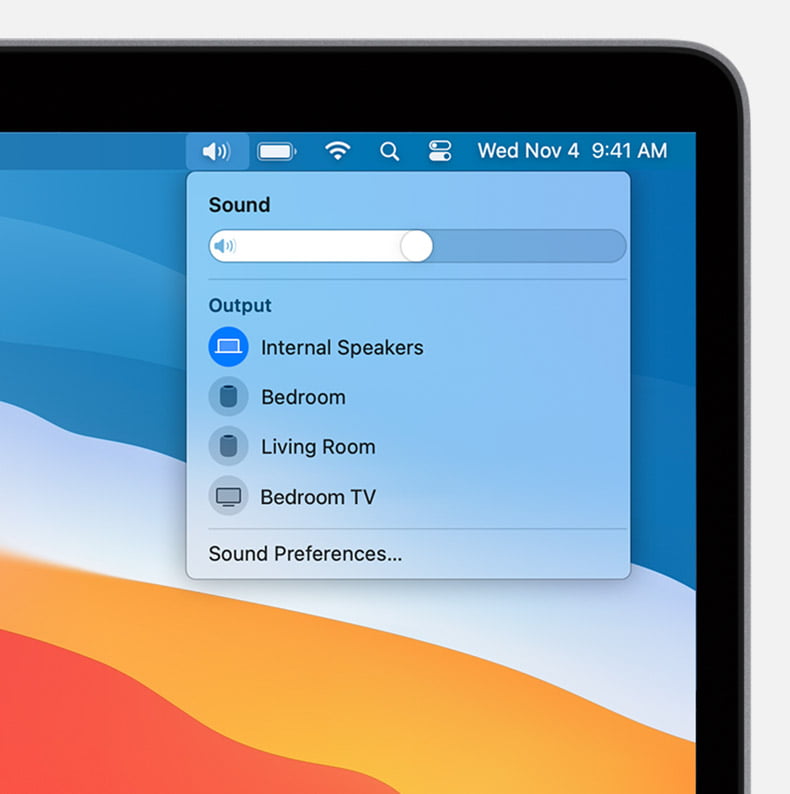
2. 사운드 기본 설정 확인
Spotify를 재생할 때 MacBook의 출력 장치로 올바른 스피커가 선택되어 있습니까? 스마트 스피커, 헤드폰 등과 같이 Mac에 연결된 외부 오디오 장치가 있는 경우 연결 해제해 보십시오. 그런 다음 시스템 환경 설정 > 소리를 누르고 어떤 장치가 출력으로 선택되었는지 확인하고 음소거가 선택되지 않았는지 확인하십시오. 마지막으로 Spotify에서 노래를 다시 재생하고 문제가 해결되었는지 확인하십시오.
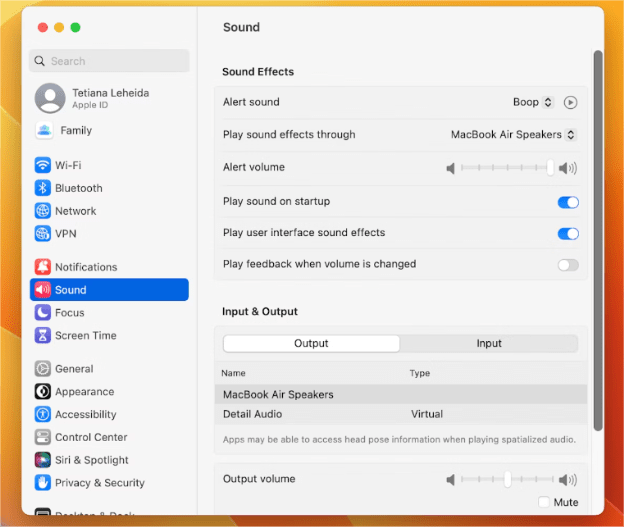
3. Mac에서 저장 공간 확인
Mac에서 Spotify가 소리를 재생하지 않는 경우 Macbook의 저장 공간을 확인하십시오. Spotify는 서비스를 통해 노래를 적절하게 스트리밍할 수 있도록 최소 250MB의 저장 공간을 권장합니다. 드라이브가 거의 가득 차 있고 Spotify가 노래를 재생하지 않는 경우 일부 사진을 지우거나 앱을 한두 개 삭제한 다음 Spotify를 다시 재생하십시오.
4. 방화벽을 일시적으로 비활성화
보안 문제로 인해 Mac의 방화벽이 Spotify를 차단하여 앱이 열리지 않거나 사운드가 제대로 재생되지 않을 수 있습니다. 방화벽을 일시적으로 비활성화하고 Spotify를 다시 재생할 수 있는지 확인하십시오.
- Mac 장치에서 Apple 아이콘 메뉴를 클릭합니다.
- 아래로 스크롤한 다음 시스템 기본 설정 > 보안 및 개인 정보를 클릭한 다음 방화벽을 클릭합니다.
- 잠금 아이콘을 탭하면 잠금을 해제하기 위해 시스템 비밀번호가 필요합니다. 비밀번호를 입력하세요.
![]()
- 다음으로 방화벽 옵션을 선택합니다.
- Spotify를 선택한 다음 들어오는 연결 허용을 선택합니다.
- 마지막으로 Spotify 앱을 다시 실행합니다.
5. 업데이트 macOS 또는 앱 스팟 화
시스템이 최신 상태가 아닌 경우 Mac에서 시스템에 많은 버그가 발생할 수 있습니다. 그렇기 때문에 Mac에서 Spotify가 소리를 재생하지 않는 것과 같은 문제가 발생하지 않도록 macOS 업데이트를 정기적으로 확인하는 것이 중요합니다. 사운드 설정에 대한 최신 업데이트를 받으려면 Spotify 애플리케이션도 업데이트해야 합니다.
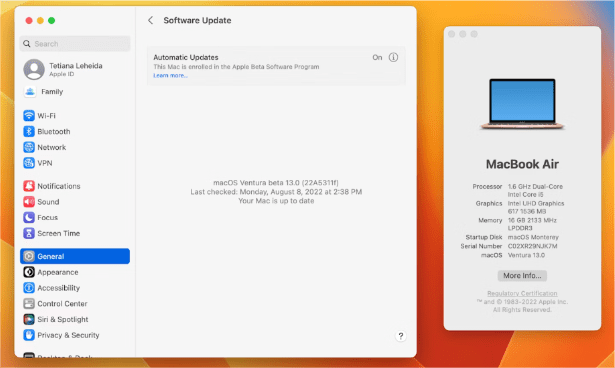
모든 것이 헛된 경우 Apple 및 Spotify의 고객 지원에 문의하여 문제가 그들의 끝에서 비롯된 것인지 확인하십시오.
파트 3. Premium 없이 Spotify에서 음악을 다운로드하는 방법은 무엇입니까?
위의 옵션 중 어느 것도 소리를 재생하지 않는 Mac에서 Spotify를 수정하는 데 작동하지 않는 경우 이 궁극적인 방법을 사용하는 것이 좋습니다. 소리가 나지 않는 등 Mac에서 Spotify 재생 문제를 피하고 싶다면 Mac에서 Spotify 오류 코드 17, 당신은 사용하려고 할 수 있습니다 AMusicSoft Spotify Music Converter. Spotify를 MP3 노래 및 기타 오디오 형식으로 변환하는 데 도움이 될 수 있습니다. 그런 다음 제한 없이 소리와 함께 다른 장치에서 Spotify를 재생할 수 있습니다.
AMusicSoft Spotify Music Converter 다운로드한 음악을 관리할 수 있는 응용 프로그램입니다. 모든 사용자에게 이상적인 간단한 인터페이스가 제공됩니다. 이 애플리케이션은 약 5X의 빠른 변환 속도로 실행되며 노래의 원래 품질을 유지합니다. 또한 아티스트, 노래, 아티스트 이름, 노래 길이 등을 포함한 메타데이터도 손실되지 않습니다. 인터페이스에서 지원되는 일부 파일 형식에는 AAC, MP3, FLAC, M4A, WAV 및 AC3가 포함됩니다.
AMusicSoft를 사용하면 프리미엄 구독 없이 음악을 다운로드하고 Spotify 노래를 오프라인에서 들을 수 있는 옵션이 있으므로 걱정할 필요가 없습니다. 인터넷 비용도 절약할 수 있고 네트워크가 잘 안 되는 지역에 있을 때도 마찬가지입니다. 이제 이 변환기를 사용하는 방법을 살펴보겠습니다. Spotify 노래 다운로드.
- AMusicSoft를 다운로드, 설치 및 실행하세요 Spotify Music Converter Mac 장치에서
- 끌어서 놓기 기능을 사용하여 재생 목록이나 앨범이 될 수 있는 앱의 인터페이스에 노래를 로드합니다.

- 올바른 출력 형식 또는 출력 파일에 필요한 폴더를 선택하십시오.

- 변환을 클릭하여 MP3 파일 형식으로의 변환 프로세스를 시작하고 파일이 올바른 파일 형식으로 변경되었는지 인터페이스에서 확인하십시오.

결론
Mac에서 Spotify가 소리를 재생하지 않는 것과 같은 소리 문제를 해결하는 것이 항상 쉬운 것은 아닙니다. 위에서 공유한 이 팁은 소리를 수정하는 데 필요한 모든 단계를 안내하는 출발점 역할을 합니다. 사운드 문제는 Spotify 재생 시 발생할 수 있는 유일한 문제가 아닙니다. 수정 사항이 Spotify에서 작동하지 않는 경우 AMusicSoft Spotify Music Converter 수백 가지의 다른 디지털 솔루션 중에서 유용합니다.
사람들은 또한 읽습니다
- Spotify가 노래를 계속 건너뛰는 문제를 해결하는 방법은 무엇입니까? 베스트 7 솔루션
- [해결됨] Spotify 내 장치에서 트랙 다운로드 대기 중
- 상세 가이드: Streamlabs에 Spotify를 추가하는 방법
- Spotify 다운로드는 iPhone, Android 및 PC에서 어디로 이동합니까?
- 심층 가이드: Spotify 서버 상태를 확인하는 방법?
- Spotify 재생 목록 커버를 변경하는 방법 [베스트 가이드]
- Spotify가 노래 추가를 중지하는 방법에 대한 팁
- 무료 Spotify Premium iOS를 탈옥하지 않는 방법?
로버트 패브리는 열렬한 블로거이며, 기술에 관심이 많은 열광자입니다. 그는 몇 가지 팁을 공유함으로써 여러분을 오염시킬 수도 있습니다. 그는 또한 음악에 대한 열정이 있으며, 이 주제에 대해 AMusicSoft에 글을 썼습니다.